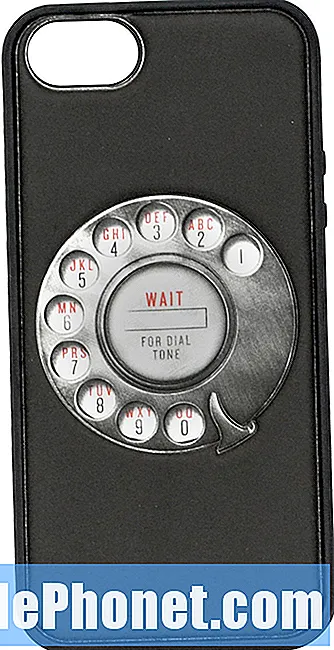एक नई डिवाइस के मालिक होने के बाद पहली चीजों में से एक स्मार्टफोन को ऑनलाइन जाने के लिए वाई-फाई का उपयोग करना है। आमतौर पर, प्रारंभिक सेटअप के बाद सब कुछ अच्छी तरह से काम करना चाहिए। हालांकि, ऐसे कारक हैं जो शुरुआती समस्याओं को जन्म दे सकते हैं। परिणामस्वरूप, वाई-फाई कनेक्टिविटी फ़ंक्शंस के अनुसार काम नहीं किया जाता है और प्रतिकूल लक्षण उत्पन्न होते हैं। इस पद से निपटना नए HTC U12 / U12 + स्मार्टफोन को प्रभावित करने वाले सामान्य नेटवर्क मुद्दों में से एक है। यदि आप इस नए HTC स्मार्टफोन के मालिक हैं और कुछ कारणों से यह वाई-फाई नेटवर्क से डिस्कनेक्ट होता रहा, तो मैंने आपके लिए कुछ सरल उपाय सुझाए। आगे पढ़ें और जरूरत पड़ने पर मदद लें
आगे जाने से पहले, यदि आपको यह पोस्ट इसलिए मिली क्योंकि आप अपनी समस्या का हल खोजने की कोशिश कर रहे थे, तो हमारे समस्या निवारण पृष्ठ पर जाने का प्रयास करें क्योंकि हमने पहले से ही फोन के साथ आमतौर पर बताए गए अधिकांश मुद्दों को संबोधित किया है। हमने अपने पाठकों द्वारा बताई गई कुछ समस्याओं के समाधान पहले ही प्रदान कर दिए हैं इसलिए उन मुद्दों को खोजने की कोशिश करें जो आपके साथ समान हैं और हमारे द्वारा सुझाए गए समाधानों का उपयोग करें। यदि वे आपके लिए काम नहीं करते हैं और यदि आपको और सहायता की आवश्यकता है, तो हमारे एंड्रॉइड मुद्दों प्रश्नावली और हिट सबमिट को भरें।
पहला उपाय: वाई-फाई को बंद करें और फिर अपने फोन को रिबूट करें।
एक सरल चाल जो कई लोगों के लिए चमत्कार कर रही है जिन्होंने मामूली वाई-फाई त्रुटियों और अन्य नेटवर्क कनेक्टिविटी मुद्दों से निपटा है, वाई-फाई स्विच बंद और फिर से चालू करना है। यह किसी भी तरह फोन पर वायरलेस कनेक्शन को रिस्टार्ट और रिफ्रेश करता है। और यहां बताया गया है कि यह कैसे किया जाता है:
- नल टोटी समायोजन होम स्क्रीन से।
- थपथपाएं नेटवर्क टैब।
- फिर टैप करें वाई-फाई स्विच सुविधा को बंद करने और फिर से चालू करने के लिए।
वाई-फाई को बंद करने और चालू करने के बाद, अपने फोन (सॉफ्ट रीसेट) को कैश मेमोरी को डंप करने के लिए रिबूट करें और आंतरिक मेमोरी से डेटा को दूषित करें। ऐसा करने के लिए, बस दबाकर रखें बिजली का बटन तथा वॉल्यूम डाउन बटन एक साथ कुछ सेकंड के लिए और फिर दोनों बटन जारी करें जब फोन पावर साइकिल।
यदि इस चाल को करने के बाद भी आपका फ़ोन वाई-फाई नेटवर्क से डिस्कनेक्ट होता है, तो आपको अन्य विकल्पों को आज़माने की आवश्यकता होगी।
दूसरा समाधान: सभी पृष्ठभूमि अनुप्रयोगों को समाप्त / बंद करें।
जब वे दुर्घटनाग्रस्त हो जाते हैं या भ्रष्ट हो जाते हैं, तो पृष्ठभूमि एप्लिकेशन फोन पर कुछ कार्यों को प्रभावित कर सकते हैं। जब ऐसा होता है, तो प्रतिकूल लक्षण उत्पन्न होते हैं। यह सुनिश्चित करने के लिए कि आपके डिवाइस में लगातार वाई-फाई डिस्कनेक्ट करने के लिए क्या कारण है, इन चरणों के साथ अपने HTC U12 / U12 + पर सभी बैकग्राउंड ऐप्स को साफ़ करें:
- नल टोटी समायोजन होम स्क्रीन से।
- थपथपाएं सामान्य टैब।
- नल टोटी ऐप्स.
- के लिए टेप करे सब सभी ऐप्स की सूची देखने के लिए।
- सूची से किसी एप्लिकेशन को चुनने के लिए टैप करें।
- नल टोटी जबर्दस्ती बंद करें।
- फिर टैप करें ठीक पुष्टि करने के लिए।
अपने बाकी बैकग्राउंड ऐप्स को खाली करने के लिए उन्हीं चरणों का पालन करें, फिर कैश डंप करने के लिए अपने फोन को रिबूट करें। कोशिश करें और देखें कि क्या यह आपके वाई-फाई कनेक्शन को स्थिर करता है। यदि नहीं, तो अगले विकल्प पर विचार करें।
तीसरा उपाय: अपने फोन पर वाई-फाई नेटवर्क को भूल जाइए।
यह भी संभव है कि आपका डिवाइस वायरलेस नेटवर्क के लिए केवल इसलिए सुरक्षित कनेक्शन स्थापित नहीं कर सकता क्योंकि नेटवर्क स्वयं दूषित है। क्या ऐसा होना चाहिए, आपकी डिवाइस मेमोरी से दूषित नेटवर्क को भूलकर या हटाकर समस्या का समाधान हो जाएगा। नेटवर्क को हटाने के बाद, आप वायरलेस नेटवर्क को फिर से सेट करके अपने नेटवर्क कनेक्शन को फिर से शुरू कर सकते हैं और फिर वाई-फाई से कनेक्ट कर सकते हैं जैसे कि आपका फोन शुरुआती सेटअप के बाद करता है। ऐसे:
- नल टोटी समायोजन होम स्क्रीन से।
- थपथपाएं नेटवर्क टैब।
- थपथपाएं वाई-फाई स्विच यदि आवश्यक हो तो वाई-फाई चालू करने के लिए।
- नल टोटी वाई - फाई जारी रखने के लिए।
- फिर स्पर्श करें और दबाए रखें वाई-फाई नेटवर्क आप हटाना चाहते हैं।
- नल टोटी नेटवर्क को भूल जाओ वाई-फाई नेटवर्क हटाने की पुष्टि करने के लिए।
अपने फोन को बाद में रिबूट करें और फिर इन चरणों के साथ वाई-फाई को स्कैन और फिर से कनेक्ट करें:
- पर जाए सेटिंग्स-> नेटवर्क टैब।
- फिर टैप करें वाई-फाई स्विच वाई-फाई सक्षम करने के लिए।
- नल टोटी वाई - फाई फिर सूची से अपना वाई-फाई नेटवर्क चुनें।
- यदि संकेत दिया जाता है, तो जारी रखने के लिए नेटवर्क पासवर्ड दर्ज करें।
- फिर टैप करें जुडिये।
अपने डिवाइस को वायरलेस नेटवर्क से कनेक्ट करने की अनुमति दें जैसे कि यह पहली बार है। फिर यह देखने के लिए परीक्षण करें कि क्या यह अब इरादा के अनुसार काम कर रहा है। यदि यह अभी भी डिस्कनेक्ट होता है, तो आपको सेटिंग्स रीसेट का सहारा लेना पड़ सकता है।
चौथा समाधान: अपने HTC U12 / U12 + पर नेटवर्क सेटिंग्स रीसेट करें।
निम्न चरण आपके HTC U12 / U12 + पर सभी डेटा कनेक्शन को उनके डिफ़ॉल्ट मानों पर वापस रीसेट कर देंगे। आपके वाई-फाई नेटवर्क, टेथर कनेक्शन और ब्लूटूथ डिवाइस को हटा दिया जाएगा और अन्य नेटवर्क विकल्प और डिवाइस कनेक्शन की स्थिति उनके मूल मूल्यों पर सेट की जाती है। गलत नेटवर्क सेटिंग्स या अमान्य विकल्पों के कारण किसी भी नेटवर्क की त्रुटियां भी प्रक्रिया में साफ हो जाएंगी। अपने नए HTC U12 / U12 + डिवाइस पर नेटवर्क रीसेट कैसे करें:
- नल टोटी समायोजन होम स्क्रीन से।
- नल टोटी सामान्य टैब।
- नल टोटी पुनः आरंभ और रीसेट करें।
- चुनते हैं नेटवर्क सेटिंग्स रीसेट दिए गए विकल्पों में से।
- फिर टैप करें सेटिंग्स को दुबारा करें दो बार पुष्टि करने के लिए।
यदि आप देखते हैं कि नेटवर्क सेटिंग्स रीसेट संदेश है जो संक्षिप्त रूप से चमकती है, तो इसका मतलब है कि नेटवर्क रीसेट पूरा हो गया है। इस बिंदु पर, ऑपरेटिंग सिस्टम और आंतरिक मेमोरी को रीफ्रेश करने के लिए अपने डिवाइस को रिबूट करें। फिर अपने वाई-फाई नेटवर्क को सेट अप और फिर से कनेक्ट करें।
पांचवां समाधान: अपडेट सॉफ़्टवेयर और अपने HTC U12 / U12 + पर कैश विभाजन को मिटा दें।
अपने फोन पर नवीनतम सॉफ़्टवेयर अपडेट को स्थापित करना संभवतः नेटवर्क की समस्याओं को हल कर सकता है जो बग और मैलवेयर द्वारा भड़काए जाते हैं। एक अद्यतन लाता है नई और बढ़ाया सुविधाओं के अलावा, यह भी प्राप्त उपकरणों पर बग-फुलाया मुद्दों को संबोधित करने के लिए कुछ फिक्स पैच एम्बेड करता है। अपने HTC U12 / U12 + के लिए OTA के माध्यम से नए अपडेट की जाँच करने के लिए, इन चरणों का पालन करें:
- नल टोटी समायोजन होम स्क्रीन से।
- नल टोटी सामान्य टैब।
- नल टोटी अद्यतन केंद्र, फिर टैप करें सिस्टम अद्यतन।
- के विकल्प पर टैप करें अपडेट के लिये जांचें।
यदि कोई अपडेट उपलब्ध है, तो आवश्यकताओं को पढ़ें और समीक्षा करें। यदि सभी आवश्यकताएं पूरी हो जाती हैं, तो अपने HTC U12 / U12 + पर नवीनतम सॉफ़्टवेयर अपडेट को डाउनलोड और इंस्टॉल करने के लिए ऑनस्क्रीन संकेतों का पालन करें। डिवाइस सॉफ़्टवेयर को नवीनतम संस्करण में अपडेट करने के बाद, इन चरणों के साथ अपने फोन पर कैश विभाजन को मिटाएं:
- सुनिश्चित करें कि फोन बंद है।
- दबाकर रखें आवाज निचे चाभी।
- फोन को दबाकर चालू करें शक्ति जब तक फोन वाइब्रेट न हो जाए, तब तक जारी रखें शक्ति.
- जारी रखें आवाज निचे चाभी।
- मुक्त आवाज निचे कुंजी जब पाठ की लाल और नीली रेखाओं वाली काली स्क्रीन दिखाई देती है।
- दबाएं आवाज निचे कुंजी बार-बार बूटलोडर को रिबूट हाइलाइट किया गया है।
- दबाएं शक्ति चाभी।
- डिवाइस रंगीन पाठ के साथ एक सफेद स्क्रीन प्रदर्शित करेगा।
- दबाएं आवाज निचे कुंजी बार-बार मोड को प्राप्त करने के लिए बूट करें हाइलाइट किया गया है।
- दबाएं शक्ति चाभी। स्क्रीन एचटीसी फ्लैश करेगी, अगली स्क्रीन की प्रतीक्षा करें।
- दबाएँ आवाज निचे उजागर करने की कुंजी कैश पार्टीशन साफ करें.
- दबाएं शक्ति चाभी।
- दबाएं आवाज निचे उजागर करने की कुंजी हाँ the वाइप कैश? ’स्क्रीन पर।
- दबाएं शक्ति चाभी।
- एक बार पूरा हो जाने पर, दबाएं शक्ति कुंजी फिर से चयन करने के लिए सिस्टम को अभी रीबूट करो.
नए सॉफ़्टवेयर परिवर्तनों को लागू करने के बाद सिस्टम को कार्य करने से रोकने के लिए यह अनुशंसा की जाती है।
अन्य विकल्प
- मास्टर रीसेट / फ़ैक्टरी डेटा रीसेट। आप प्रमुख सिस्टम त्रुटियों को हटाने के लिए फ़ैक्टरी रीसेट या मास्टर रीसेट का सहारा ले सकते हैं। यह कठिन कीड़े और मैलवेयर को दूर करने में भी मदद करता है जिससे डिवाइस पर जटिल नेटवर्क समस्याएं हो सकती हैं। केवल नकारात्मक पक्ष यह है कि आप इस प्रक्रिया में अपने सभी महत्वपूर्ण डेटा और व्यक्तिगत जानकारी भी खो देंगे। क्या आपको आगे बढ़ने की इच्छा है, लेकिन सुरक्षित रखने के लिए अपनी फ़ाइलों का बैकअप लें। तब आप सेटिंग्स के माध्यम से मास्टर रीसेट के साथ आगे बढ़ सकते हैं या हार्डवेयर कुंजियों का उपयोग करके अपने एचटीसी यू 12 / यू 12+ को एंड्रॉइड रिकवरी मोड में रीसेट कर सकते हैं।
- रिबूट नेटवर्क उपकरण। यदि आपके सभी उपकरण समान समस्या का सामना कर रहे हैं, तो सबसे अधिक संभावना है कि नेटवर्क उपकरण गलती पर हो। इस मामले में, वायरलेस राउटर या मॉडेम को पावर साइकिल चलाने से मदद मिल सकती है। बस इसे बंद कर दें और इसे बिजली स्रोत से लगभग 30 सेकंड से 1 मिनट तक अनप्लग करें। बीते हुए समय के बाद, इसे वापस प्लग इन करें फिर चालू करें। यदि समस्या बाद में सभी उपकरणों पर बनी रहती है, तो आगे की सहायता के लिए अपने राउटर या मॉडेम के निर्माता से संपर्क करें। नेटवर्क उपकरण को प्रावधान या रीसेट करने की आवश्यकता हो सकती है।
- अपने आईएसपी से संपर्क करें। आगे की सहायता और अन्य विकल्पों के लिए समस्या की रिपोर्ट करने के लिए आपको अपने इंटरनेट सेवा प्रदाता या वाहक से संपर्क करना होगा। आप अपने वाहक से नेटवर्क परीक्षण चलाने या उनके अंत में आउटेज बोर्ड की जांच करने का भी अनुरोध कर सकते हैं। आपके HTC U12 / U12 + या किसी भी अन्य स्मार्टफोन को क्यों आंतरायिक नेटवर्क कनेक्शन या वाई-फाई डिस्कनेक्ट का अनुभव होगा एक संभावित कारण है। इसलिए सुनिश्चित करें कि यह आपको इस तरह की परेशानी का कारण नहीं है।
हमसे जुडे
हम आपकी समस्याओं, प्रश्नों और सुझावों के लिए हमेशा खुले हैं, इसलिए इस फ़ॉर्म को भरकर हमसे संपर्क करने में संकोच न करें। यह एक मुफ्त सेवा है जो हम प्रदान करते हैं और हमने आपको इसके लिए एक पैसा नहीं लिया है। लेकिन कृपया ध्यान दें कि हम हर दिन सैकड़ों ईमेल प्राप्त करते हैं और उनमें से हर एक का जवाब देना हमारे लिए असंभव है। लेकिन निश्चिंत रहें हम प्राप्त होने वाले हर संदेश को पढ़ते हैं। जिनके लिए हमने मदद की है, कृपया हमारे पोस्ट को अपने दोस्तों को साझा करके या केवल हमारे फेसबुक और Google+ पेज को लाइक करके या हमें ट्विटर पर फॉलो करके इस शब्द का प्रसार करें।